Exportar e importar un portal
Prerrequisito
- Acceso al menú Portales.
Introducción
El recurso de exportación e importación de portales de SoftExpert Suite mejora la gestión de datos, permitiendo a los usuarios exportar e importar portales entre diferentes entornos de la organización o utilizar un modelo personalizado.
La funcionalidad facilita las copias de seguridad, el intercambio de información y la migración de datos, y es un procedimiento esencial para la continuidad operativa y la colaboración entre equipos.
Vea cómo utilizar este recurso:
Exportar el portal
1. Acceda al menú Portales > Ver todos.
2. Seleccione el portal deseado.
3. Al acceder a él, haga clic en  y seleccione la opción Exportar.
y seleccione la opción Exportar.
4. Una vez realizado, el archivo ".sewor" se descargará en su máquina.
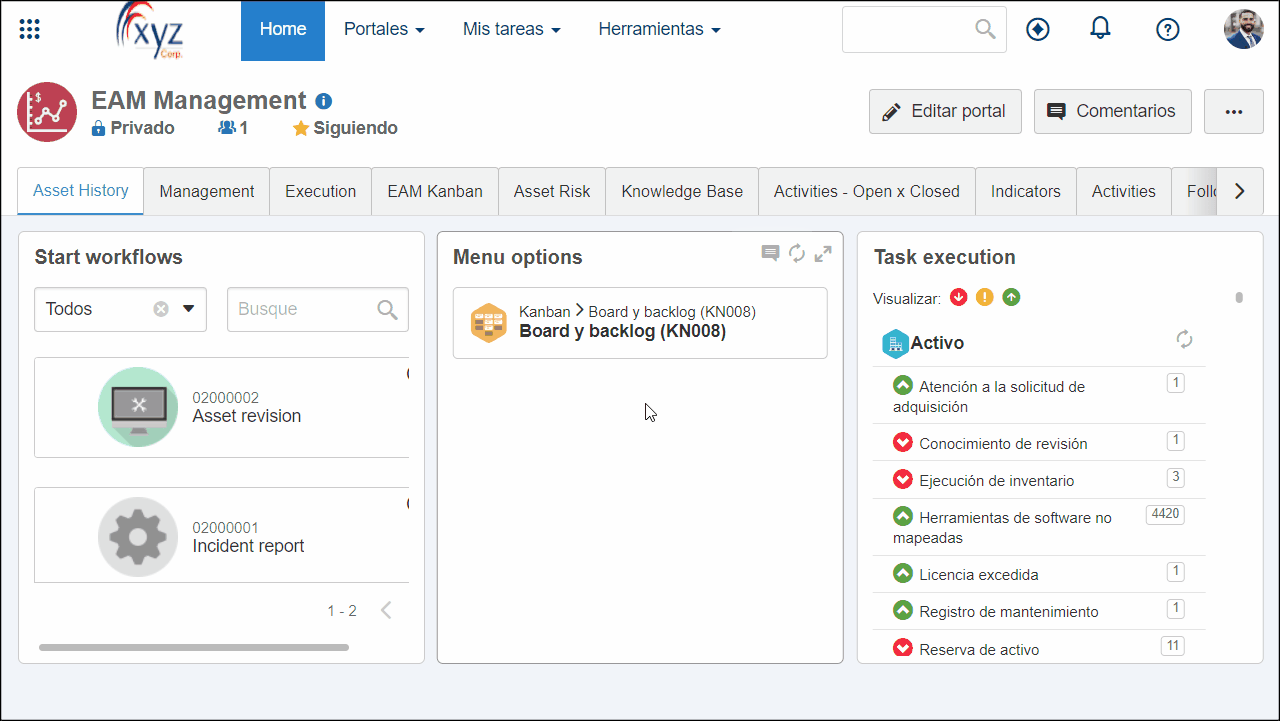
Todavía no existe una integración completa del sistema con todos los componentes de SoftExpert Suite para la exportación.
Si no se puede exportar alguna información, aparecerá una advertencia en la pantalla.
Usted tendrá la opción de ver los detalles y descargar el registro para identificar la información que no se exportará.
Importar el portal (modelo del sistema)
En esta modalidad, el usuario podrá importar la estructura de otro portal ya configurado, como si se tratara de una copia. Vea cómo realizar esta operación:
1. Acceda al menú Portales > Ver todos.
2. En la pantalla Todos los portales, haga clic en  y seleccione la opción Importar portal.
y seleccione la opción Importar portal.
4. En la pantalla de importación, haga clic en la opción Importar modelo del sistema.
5. Seleccione el archivo que se utilizará como modelo para la importación.
6. Haga clic en Importar.
7. La estructura del modelo será importada para el nuevo portal. Realice las configuraciones y ediciones necesarias.
8. Al finalizar, haga clic en Guardar modificaciones.

Importar el portal (modelo de archivo)
En esta modalidad, el usuario puede utilizar el archivo descargado de otro portal como modelo de importación:
1. Acceda al menú Portales > Ver todos.
2. En la pantalla Todos los portales, haga clic en  y seleccione la opción Importar portal.
y seleccione la opción Importar portal.
4. En la pantalla de importación, haga clic en la opción Importar modelo del sistema.
5. Seleccione el archivo “.sewor” del portal que desea importar.
6. Haga clic en Importar.
7. La estructura del modelo será importada para el nuevo portal. Realice las configuraciones y ediciones necesarias.
8. Al finalizar, haga clic en Guardar modificaciones.

Conclusión
Con el recurso para importar y exportar portales de SoftExpert Suite, usted optimiza el control de datos, las copias de seguridad y promueve la colaboración, garantizando la fluidez operativa de su empresa.




